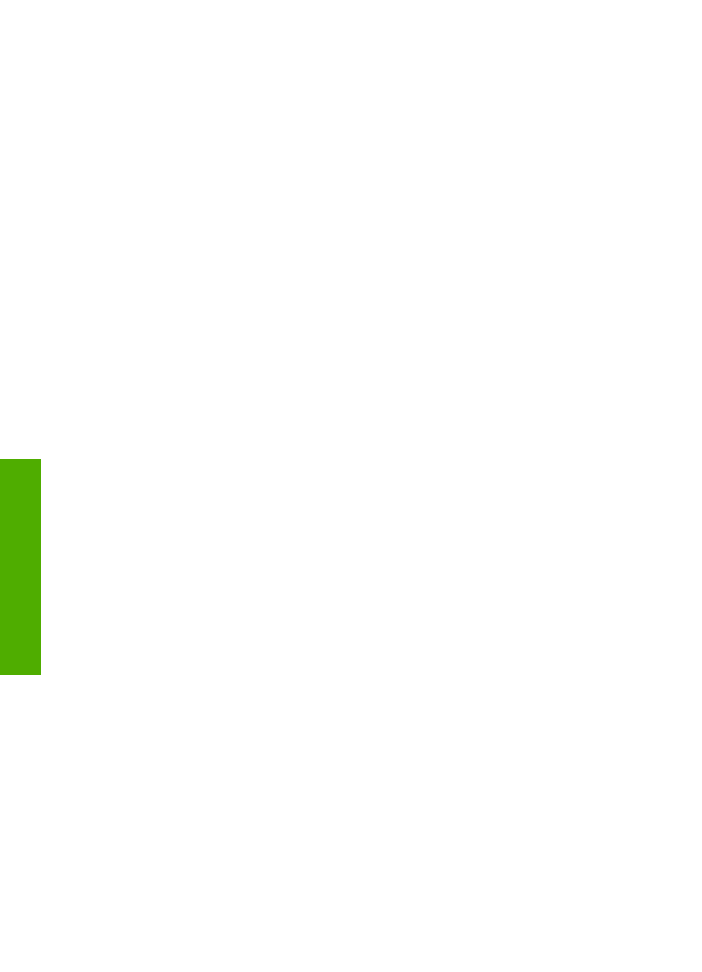
Risoluzione dei problemi di configurazione dell'hardware
Questa sezione consente di risolvere i problemi che possono verificarsi durante la
configurazione dell'hardware dell'unità HP All-in-One.
L'unità HP All-in-One non si accende
Causa
L'unità HP All-in-One non è collegata correttamente a una presa di
corrente.
Soluzione
●
Assicurarsi che il cavo di alimentazione sia collegato saldamente all'unità
HP All-in-One e all'adattatore. Inserire il cavo in una presa di corrente con
messa a terra, in un dispositivo di protezione da sovratensioni o nella basetta
di alimentazione.
Capitolo 11
98
HP Officejet 6300 All-in-One series
Risoluz
ione
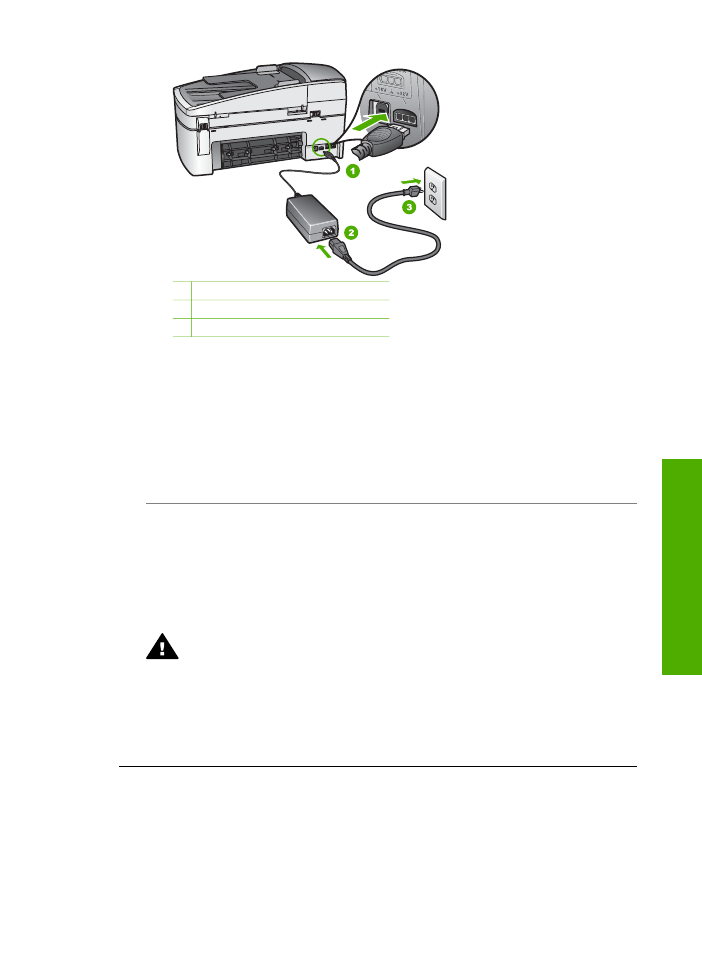
1 Connessione di alimentazione
2 Cavo di alimentazione e adattatore
3 Presa elettrica con messa a terra
●
Se viene utilizzata una basetta di alimentazione, assicurarsi che sia accesa.
In alternativa, collegare HP All-in-One direttamente alla presa con messa a
terra.
●
Verificare il funzionamento della presa elettrica. Collegare un apparecchio
funzionante e controllare che riceva alimentazione. In caso contrario,
potrebbe essersi verificato un problema con la presa elettrica.
●
Se l'unità HP All-in-One è collegata a una presa con interruttore, assicurarsi
che questa sia accesa. Se è accesa ma non funziona, il problema potrebbe
derivare dalla presa elettrica.
Causa
È stato premuto troppo rapidamente il pulsante
Accesa
.
Soluzione
Se il pulsante
Accesa
viene premuto troppo rapidamente, l'unità
HP All-in-One potrebbe non rispondere. Premere una volta il pulsante
Accesa
.
L'accensione dell'unità HP All-in-One potrebbe richiedere alcuni minuti. Se si
preme nuovamente il pulsante
Accesa
in questa fase, è possibile che venga
disattivata la periferica.
Avvertenza
Se l'unità HP All-in-One non si accende neanche in questo
caso, il problema potrebbe essere di natura meccanica. Scollegare l'unità
HP All-in-One dalla presa di alimentazione e rivolgersi a HP. Andare a:
www.hp.com/country/it/ita/support
Se richiesto, selezionare il paese/regione e fare clic su
Contact HP
per
informazioni su come richiedere assistenza tecnica.
Il cavo USB è collegato ma si riscontrano problemi nell'uso di HP All-in-One con
il computer
Soluzione
Prima di collegare il cavo USB, è necessario installare innanzitutto il
software fornito con l'unità HP All-in-One. Durante l'installazione, non collegare il
cavo USB fino a che non viene richiesto dalle istruzioni visualizzate sullo
Guida per l'utente
99
Risoluz
ione
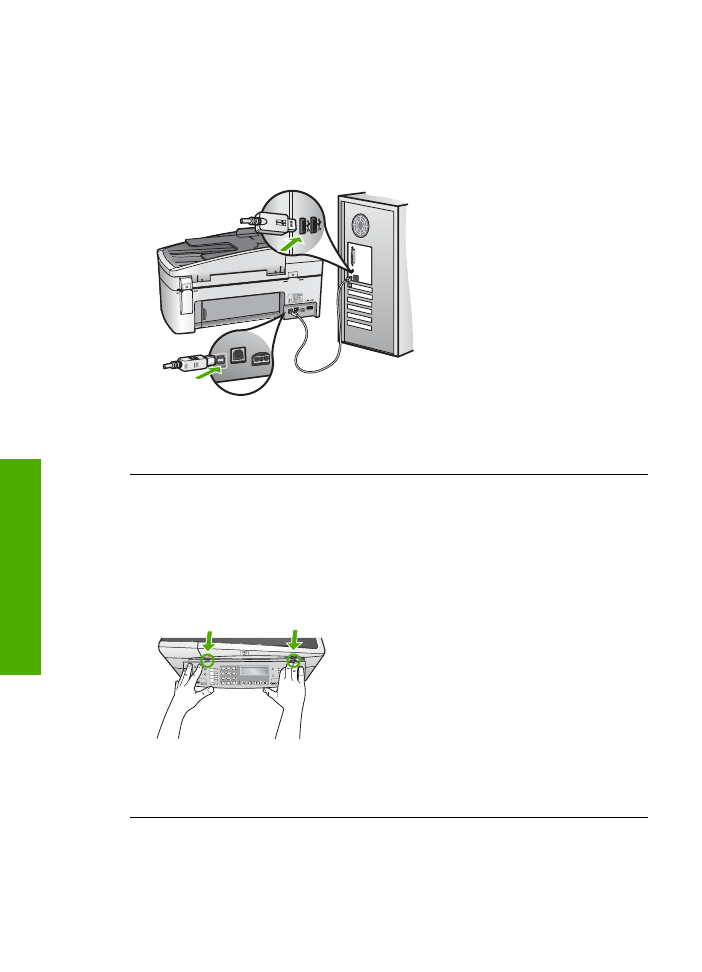
schermo. Se si collega il cavo USB prima del necessario, potrebbero verificarsi
degli errori.
Una volta installato il software, è facile collegare il computer all'unità HP All-in-
One tramite un cavo USB. È sufficiente collegare un'estremità del cavo USB al
retro del computer e l'altra estremità al retro dell'unità HP All-in-One. È possibile
collegarsi a qualsiasi porta USB sul retro del computer.
Per ulteriori informazioni sull'installazione del software e sul collegamento del
cavo USB, consultare la Guida d'installazione fornita con l'unità HP All-in-One.
Sul display viene visualizzato un messaggio in cui viene richiesto di installare la
mascherina del pannello di controllo
Soluzione
Ciò può indicare che la mascherina del pannello di controllo non è
applicata o non è applicata correttamente. Allineare la mascherina ai pulsanti
situati sulla parte superiore dell'unità HP All-in-One e installarla saldamente in
posizione.
Per ulteriori informazioni sull'installazione della mascherina del pannello di
controllo, consultare la Guida d'installazione fornita con l'unità HP All-in-One.
Capitolo 11
100
HP Officejet 6300 All-in-One series
Risoluz
ione
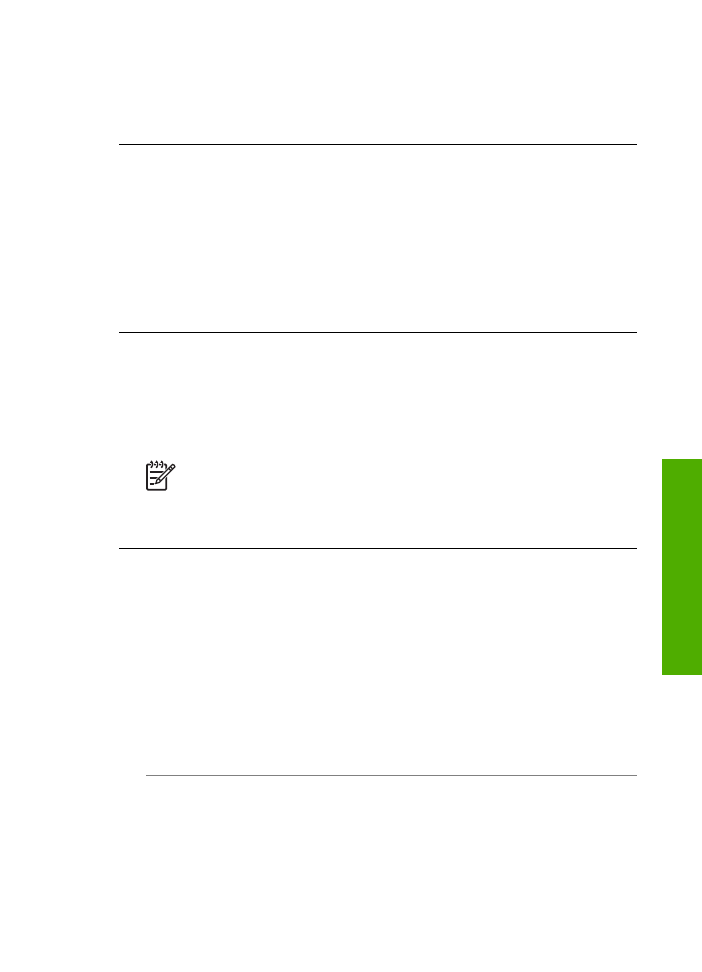
Nel display viene visualizzata la lingua errata
Soluzione
È possibile modificare in qualsiasi momento le impostazioni della
lingua dal
Menu Imposta
Per ulteriori informazioni, vedere
Impostazione della
lingua e del paese/regione
.
Nei menu del display vengono visualizzate le misure errate
Soluzione
È possibile che siano stati selezionati un paese/regione non corretti
al momento della configurazione dell'unità HP All-in-One. Il paese/regione
selezionato determina i formati carta visualizzati sul display.
Per modificare il paese/regione, è necessario ripristinare le impostazioni della
lingua. È possibile modificare in qualsiasi momento le impostazioni della lingua
dal
Menu Imposta
Per ulteriori informazioni, vedere
Impostazione della lingua e
del paese/regione
.
Sul display viene visualizzato un messaggio in cui viene richiesto di allineare le
cartucce di stampa
Soluzione
L'unità HP All-in-One richiede di allineare le cartucce ogni volta che
si installa una nuova cartuccia di stampa. Per ulteriori informazioni, vedere
Allineamento delle cartucce di stampa
.
Nota
Se si rimuove e si reinstalla la stessa cartuccia di stampa, l'unità
HP All-in-One non richiederà l'allineamento delle cartucce. L'unità HP All-
in-One memorizza i valori di allineamento della cartuccia rimossa, in modo
che non sia necessario eseguire di nuovo l'allineamento.
Sul display viene visualizzato un messaggio indicante il mancato allineamento
delle cartucce di stampa
Causa
Nel vassoio carta è stato caricato un tipo di carta non corretto, ad
esempio carta colorata, con testo stampato o alcuni tipi di carta riciclata.
Soluzione
Caricare carta bianca normale non utilizzata, di formato A4, nel
vassoio di alimentazione, quindi provare di nuovo a eseguire l'allineamento.
Se non è ancora possibile eseguire l'allineamento, il sensore o la cartuccia di
stampa potrebbero essere difettosi. Contattare l'Assistenza HP. Visitare il sito
www.hp.com/country/it/ita/support
. Se richiesto, selezionare il paese/regione e
fare clic su
Contatta HP
per informazioni su come richiedere assistenza tecnica.
Causa
Il nastro protettivo copre le cartucce di stampa.
Soluzione
Controllare ciascuna cartuccia di stampa. È necessario rimuovere il
nastro dai contatti in rame ma non dagli ugelli dell'inchiostro. Se il nastro copre
ancora gli ugelli dell'inchiostro, rimuoverlo con cautela dalle cartucce di stampa.
Non toccare gli ugelli o i contatti color rame.
Guida per l'utente
101
Risoluz
ione
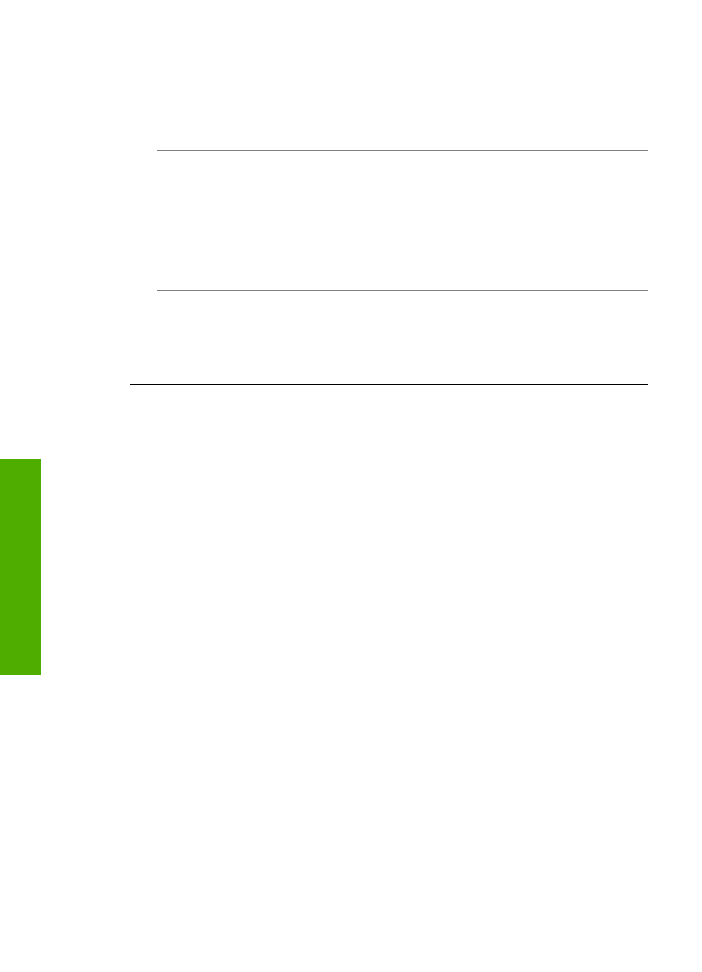
Reinstallare le cartucce di stampa e verificare che siano inserite completamente
e bloccate in posizione.
Per ulteriori informazioni sull’installazione delle cartucce di stampa, vedere
Sostituzione delle cartucce di stampa
.
Causa
I contatti sulla cartuccia di stampa non toccano i contatti sul carrello di
stampa.
Soluzione
Rimuovere e reinserire le cartucce di stampa. Verificare che siano
completamente inserite e bloccate in posizione.
Per ulteriori informazioni sull’installazione delle cartucce di stampa, vedere
Sostituzione delle cartucce di stampa
.
Causa
La cartuccia di stampa o il sensore è difettoso.
Soluzione
Contattare l'Assistenza HP. Visitare il sito
www.hp.com/country/it/ita/
support
. Se richiesto, selezionare il paese/regione e fare clic su
Contatta HP
per
informazioni su come richiedere assistenza tecnica.
L'unità HP All-in-One non esegue la stampa
Soluzione
Se l'unità HP All-in-One è collegata alla rete, per informazioni sulla
risoluzione dei problemi relativi alle comunicazioni di rete, consultare la Guida in
linea.
Se l'unità HP All-in-One e il computer sono collegati tramite USB ma non
comunicano tra loro, attenersi alla seguente procedura:
●
Osservare il display dell'unità HP All-in-One. Se il display è vuoto e il
pulsante
Accesa
non è acceso, l'unità HP All-in-One è spenta. Verificare che
il cavo di alimentazione sia collegato correttamente all'unità HP All-in-One e
alla presa di alimentazione. Premere il pulsante
Accesa
per accendere
l'unità HP All-in-One.
●
Verificare che le cartucce di stampa siano installate.
●
Verificare che nel vassoio di alimentazione sia caricata la carta.
●
Verificare che l'unità HP All-in-One non presenti un inceppamento della carta.
●
Verificare che il carrello di stampa non presenti un inceppamento della carta.
Aprire lo sportello della cartuccia di stampa per accedere al vano del carrello
di stampa. Rimuovere gli oggetti che bloccano il carrello di stampa, compresi
i materiali di imballaggio e il blocco di spedizione arancione. Spegnere e
riaccendere l'unità HP All-in-One.
●
Verificare che la coda di stampa dell'unità HP All-in-One non sia in pausa
(Windows) o interrotta (Mac). Nel caso in cui lo fosse, scegliere
l'impostazione appropriata per riprendere la stampa. Per ulteriori informazioni
sull'accesso alla coda di stampa, consultare la documentazione fornita con il
sistema operativo installato sul computer.
●
Controllare il cavo USB. Se si usa un cavo vecchio, questo potrebbe non
funzionare correttamente. Provare a collegare il cavo USB ad un altro
prodotto per verificare che funzioni. Se si riscontrano problemi, è possibile
Capitolo 11
102
HP Officejet 6300 All-in-One series
Risoluz
ione
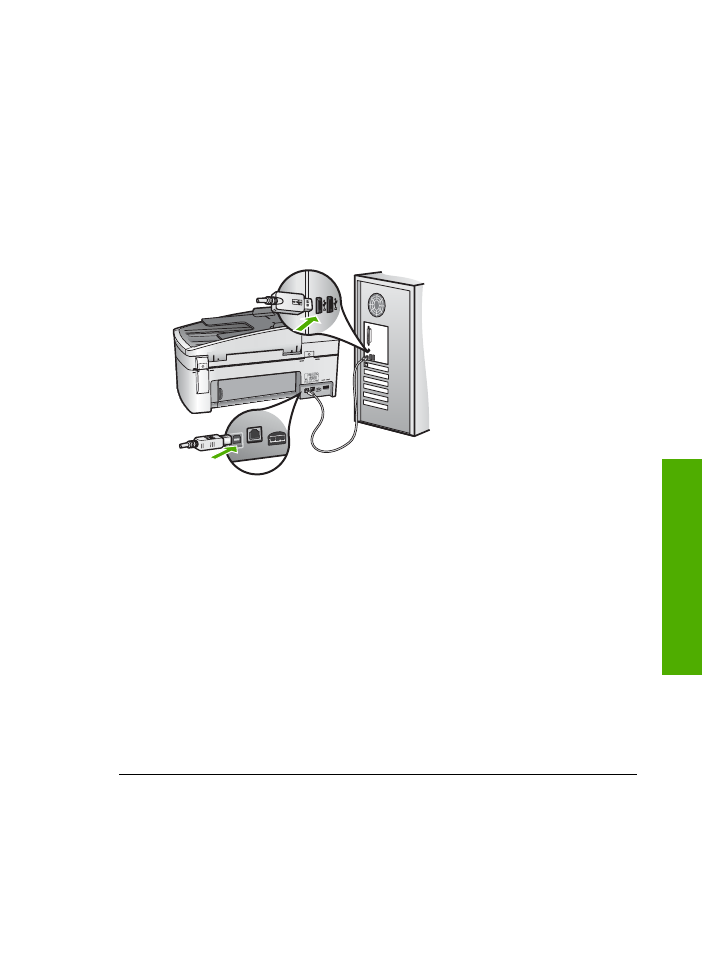
che sia necessario sostituire il cavo USB. Assicurarsi che il cavo non superi i
3 metri () di lunghezza.
●
Verificare che sul computer sia attivo il supporto USB. Alcuni sistemi
operativi, quali Windows 95 e Windows NT, non supportano collegamenti
USB. Per ulteriori informazioni, consultare la documentazione fornita con il
sistema operativo.
●
Controllare il collegamento dell'unità HP All-in-One al computer. Verificare
che il cavo USB sia inserito saldamente nella porta USB sul retro dell'unità
HP All-in-One. Verificare che l'altra estremità del cavo USB sia inserita in
una porta USB sul computer. Quando il cavo è collegato correttamente,
spegnere e riaccendere l'unità HP All-in-One.
●
Se l'unità HP All-in-One viene collegata mediante un hub USB, assicurarsi
che l'hub sia attivo. Se l'hub è attivo, effettuare il collegamento direttamente
al computer.
●
Verificare la presenza di altre stampanti o scanner. Potrebbe essere
necessario scollegare i dispositivi precedentemente installati sul computer.
●
Collegare il cavo USB a un'altra porta USB del computer. Dopo aver
controllato i collegamenti, riavviare il computer. Spegnere e riaccendere
l'unità HP All-in-One.
●
Dopo aver controllato i collegamenti, riavviare il computer. Spegnere e
riaccendere l'unità HP All-in-One.
●
Se necessario, disinstallare e installare nuovamente il software installato con
l'unità HP All-in-One. Per ulteriori informazioni, vedere
Disinstallazione e
reinstallazione del software
.
Per ulteriori informazioni sull'installazione e sul collegamento dell'unità HP All-in-
One al computer, consultare la Guida d'installazione fornita con l'unità HP All-in-
One.
Sul display viene visualizzato un messaggio di inceppamento della carta o di
carrello bloccato
Soluzione
Se sul computer viene visualizzato un messaggio di inceppamento
della carta o carrello bloccato, è possibile che dentro l'unità HP All-in-One sia
presente del materiale di imballaggio. Controllare l'interno della stampante,
Guida per l'utente
103
Risoluz
ione
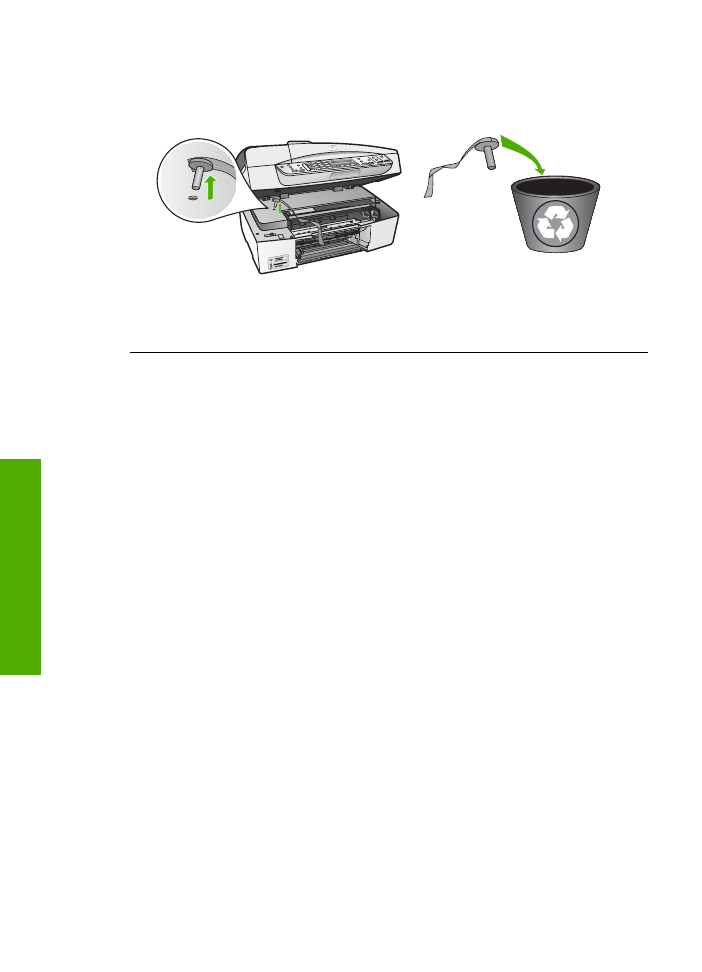
compreso lo sportello del carrello di stampa. Il blocco di spedizione potrebbe
essere ancora presente sul lato sinistro dell'unità HP All-in-One. Rimuovere e
riciclare o eliminare il blocco di spedizione arancione.
Una volta rimosso il blocco di spedizione arancione, spegnere e riaccendere
l'unità HP All-in-One.